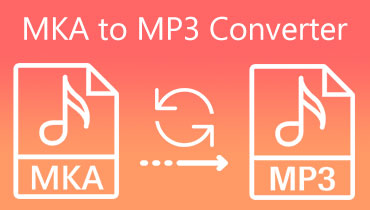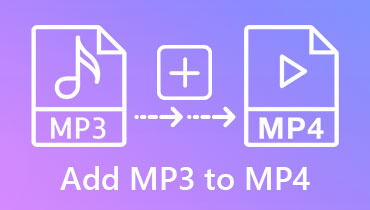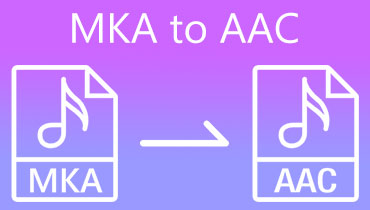Kuinka muuntaa MKA MP4:ksi laadusta tinkimättä
MKA-muoto on Matroskan kehittämä multimediakonttiformaatti. Se on avoimen lähdekoodin muoto, joka voi tallentaa erilaisia tietoja, kuten ääni-, video- ja kuvatiedostoja. Se esiteltiin yleisölle joulukuussa 2002. On mahdotonta kiistää, että tämä tiedostomuoto on rajoitettu nykyaikaisille laitteille, koska paljon on muuttunut viimeisten vuosikymmenten aikana. Seuraavassa osiossa tutustutaan erilaisiin MKA:sta MP4:ään muuntimia, jos sinäkin työskentelet tällaisten tiedostojen kanssa ja olet kiinnostunut muuttamaan niitä.
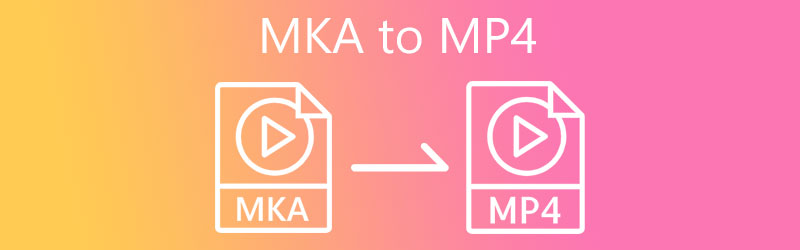

Osa 1. Paras tapa muuntaa MKA MP4:ksi
Vidmore Video Converter helpottaa MKA:n muuntamista MP4-tiedostoiksi. Se on ammattimainen, käyttäjäystävällinen videoeditori äänen, videon ja videon muuntamiseen. Lisäksi voit muuntaa elokuvan mihin tahansa muotoon, mukaan lukien MOV, AVI ja MKV, koska se tukee yli 200 ääni- ja videotyyppiä. Vidmore Video Converter on yhteensopiva sekä Mac- että Windows-käyttöjärjestelmien kanssa, mikä helpottaa käyttäjien navigointia.
Sen lisäksi ihmiset, jotka eivät pidä ohjelmistomuuntimista, pitävät Vidmore Video Converterin käyttäjäystävällisestä käyttöliittymästä apua. Lisäksi sen avulla käyttäjät voivat säilyttää muunnettujen tiedostojensa laadun.
Vaihe 1: Voit tehdä tämän siirtymällä Vidmore Video Converter -sivuston kotisivulle ja etsimällä kuvaketta Ilmainen lataus. Tämän jälkeen sinun tulee varmistaa, että käynnistysohjelma toimii oikein älypuhelimellasi. Kun olet suorittanut ohjelmiston asentamiseen tarvittavat vaiheet, voit aloittaa äänen lataamisen.
Vaihe 2: Valittuaan Lisää tiedostoja -vaihtoehto tai Plus-merkki käyttöliittymän keskellä, sinut ohjataan siirtymään tietokoneesi sijaintiin. Kun kaikki on valmis, se sisällyttää tiedoston ohjelmiston ensisijaiseen käyttöliittymään.
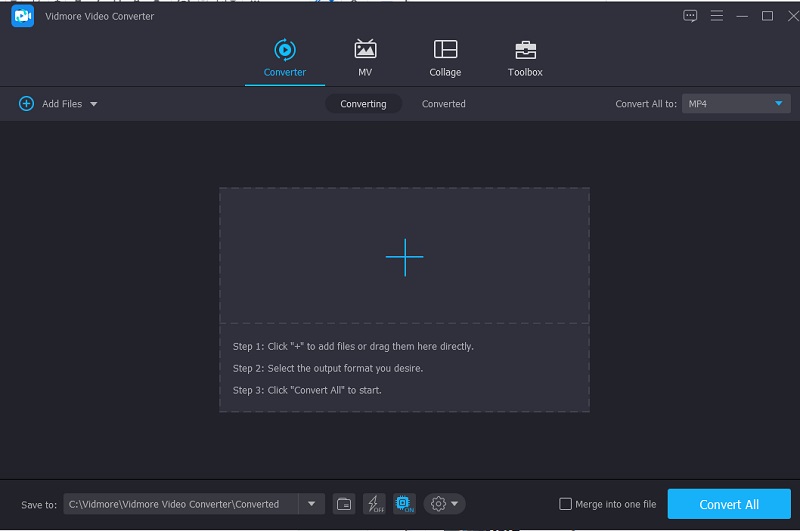
Vaihe 3: Kun olemme integroineet äänen sovellukseen, voit siirtyä avattavaan profiiliin ja valita Video vaihtoehto. Sinun on aloitettava prosessi asettamalla MP4 hakuja varten varattuun ruutuun, ja sinun on valittava se, kun se on löydetty.
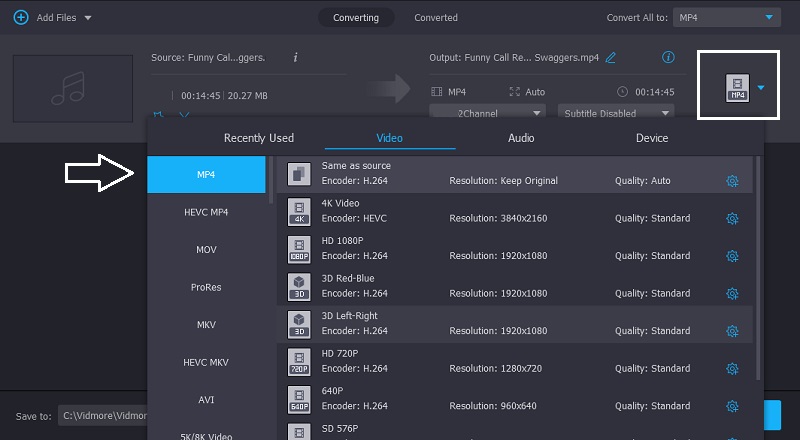
Voit myös muuttaa sitä valitsemalla asetukset -välilehti äänimuodon vieressä. Valitse Luo uusi -kuvaketta sen jälkeen, kun olet suorittanut edellisen vaiheen, jolloin sinun on tehtävä tarvittavat tiedostokoon säädöt haluamallasi tavalla.
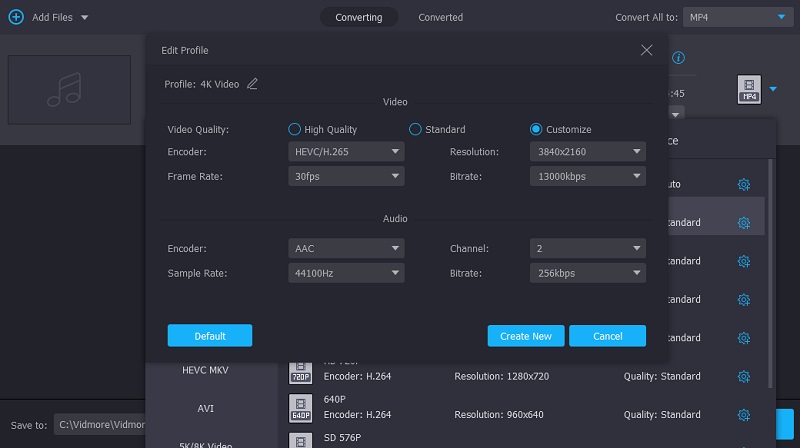
Vaihe 4: Heti kun olet tehnyt tarvittavat muutokset tiedostoon. Aloita selaamalla alas näytön alapuolelle ja valitsemalla vaihtoehto Muunna kaikki.
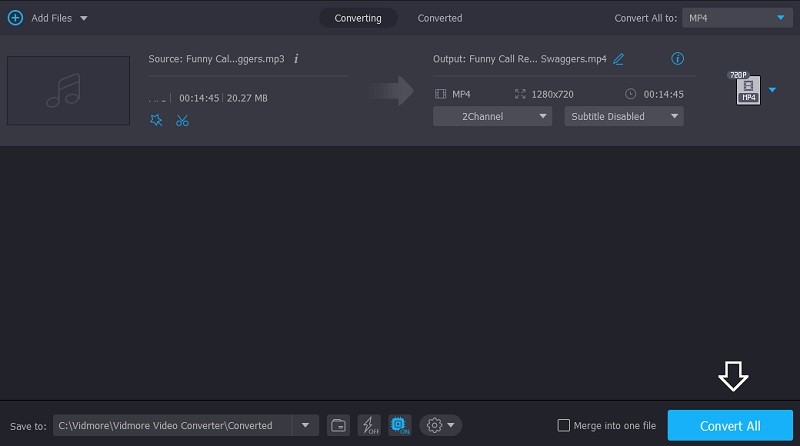
Osa 2. Muita tapoja muuntaa MKA MP4:ksi
Tässä on muita vaihtoehtoisia tapoja muuntaa MKA MP4:ksi.
1. Zamzar
Zamzar on loistava vaihtoehto selainohjelmien suhteen. Sinulla ei ole vaikeuksia valita työllesi sopiva muoto, koska se tukee satoja erilaisia tiedostomuotoja. Muuntamisen valmistumisen odottaminen saattaa kestää jonkin aikaa. Tämän työkalun käytössä on vain yksi haitta: se voi muuntaa vain tiedostoja, joiden koko on enintään 50 megatavua. Tämä viesti osoittaa, kuinka MKA muunnetaan MP4-tiedostoiksi Zamzarin avulla.
Vaihe 1: Vieraile Zamzarin kotisivulla ja napsauta Lisää tiedostoja vaihtoehto. Valitse avattavasta valikosta muunnettava MKA-tiedosto.
Vaihe 2: Valita MP4 avattavasta valikosta äänimuodoksi, johon haluat muuntaa äänen.
Vaihe 3: Lopuksi valitsemalla Muunna nyt Tiedosto-valikosta voit muuntaa MP4-tiedostosi.
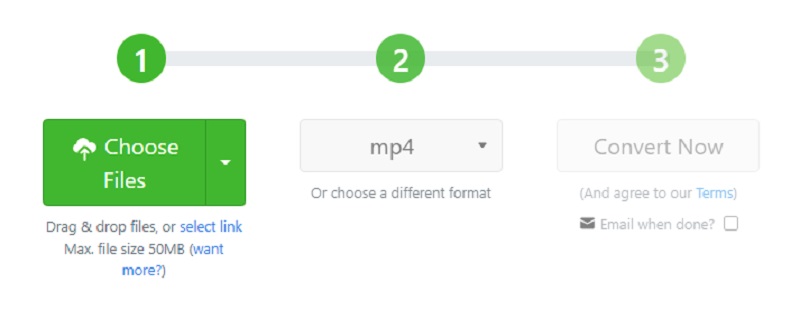
2. VLC-mediasoitin
VLC-mediasoitin on kuuluisa ohjelmisto, jota voit käyttää tunnetuilla käyttöjärjestelmillä toimivissa henkilökohtaisissa tietokoneissa. Se on täysin ilmainen ohjelmisto, joka voidaan asentaa ja käyttää missä tahansa Windows-käyttöjärjestelmässä. Se tukee laajaa valikoimaa standardiääniä. Videoformaatit voivat toistaa ne nopeasti ja tarjota lisätoisto-ominaisuuksia ja -asetuksia. Seuraamalla alla olevia ohjeita voit myös muuntaa MKA-tiedostosi useammin käytettyyn MP4-muotoon muutamassa minuutissa.
Vaihe 1: Käynnistä VLC tietokoneellasi ja valitse Media vaihtoehto, joka sijaitsee ikkunan vasemmassa yläkulmassa. Valitse sitten Avaa useita tiedostoja alasvetovalikosta ja anna valintaikkunan ilmestyä näytölle.
Vaihe 2: Valitse MKA-tiedosto, jonka haluat muuntaa Lisätä valikosta ja vedä se valintaikkunaan. Valita Muuntaa valikosta, joka tulee näkyviin, kun painat vieressä olevaa nuolinäppäintä pelata -painiketta.
Vaihe 3: Valita MP4 tiedostotyypiksi mukauttamisen jälkeen asetukset määritystesi mukaan. Valitse Muuntaa avattavasta valikosta, ja tiedosto muunnetaan ja tallennetaan määritettyyn sijaintiin.
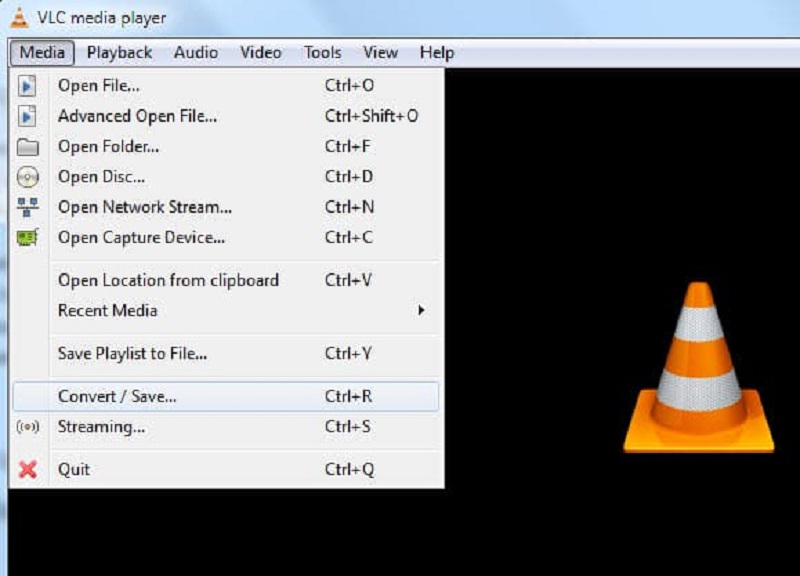
Osa 3. Usein kysyttyä MKA:n muuntamisesta MP4:ksi
Kuinka muuntaa MKA MP4:ksi käsijarrulla?
Käynnistä tämä sovellus Windowsissa ja valitse sitten valikosta Open Source. Siirry sen jälkeen MKA-tiedostoon, jonka haluat avata, ja napsauta Avaa. Kun tämä vaihe on valmis, tuotu tiedosto näkyy kojelaudassa. Se on avoinna muokkausta varten. Valitse sitten muodoksi MP4, kun olet napsauttanut Yhteenveto-välilehteä. Anna sen jälkeen tulostiedostolle nimi, napsauta Tallenna nimellä -painiketta ja napsauta Aloita koodaus -painiketta.
Mikä on MP4-muodon haittapuoli?
MP4-tiedostomuodon suurin haitta on, että MP4-tiedostoja on vaikea muuttaa ja päivittää. Lisäksi MP4-tekniikkaan liittyy todennäköisesti useita piratismiongelmia, aivan kuten MP3-formaatti ratkaisi nämä ongelmat.
Missä MP4:ää käytetään pääasiassa?
MP4-tiedostotyyppiä käytetään kaikkialla, koska se on videotiedostomuotojen standardi. MP4-tiedostomuoto on se, jota suurin osa mobiilialustoista ja kannettavista laitteista käyttää vakiotiedostomuotonaan. Mitä tulee multimediatiedostojen toistamiseen, mobiililaitteet, kuten älypuhelimet, iPhonet ja tabletit, ovat vahvasti riippuvaisia MP4-tiedostomuodosta.
Johtopäätökset
MKA-tiedostojen yhteensopivuusongelmien ratkaisemiseksi sinun on muunnettava ne muotoon, kuten MP4, joka on vähemmän tilaa vievä ja yhteensopivampi. Vidmore Video Converteria pidetään parhaana työkaluna, koska siinä ei ole monimutkaisia ominaisuuksia ja sillä on yksinkertainen käyttöliittymä. Voit myös oppia kuinka muuntaa MKA MP4:ksi VLC:n ja muiden online-työkalujen kanssa tässä viestissä.